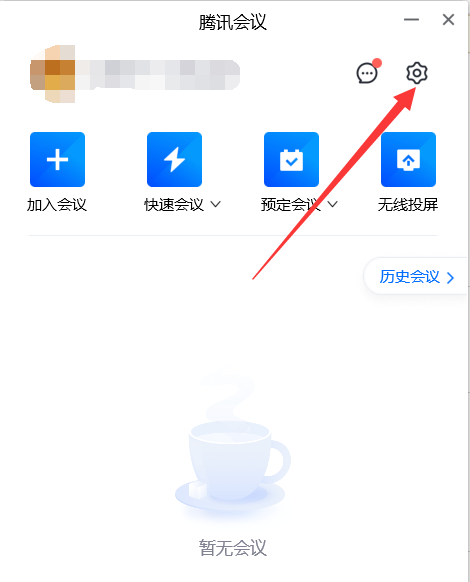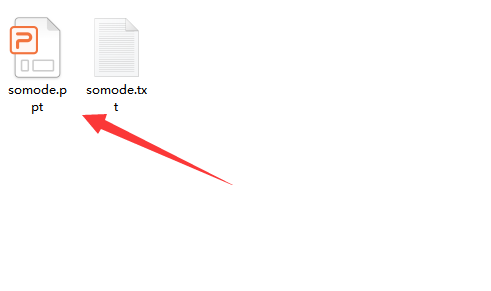现在很多的企业或者是教师都会使用腾讯会议这款软件,不论是视频会议还是网课都很使用,但是有些用户遇到了腾讯会议摄像头打开了,但是却没有图像的问题,不知道问题原因和解决方法,本期小编就来分享解决方法,一起来了解看看吧。
解决方法如下
一、视频
视频是指虽然电脑摄像头开启了但是软件中的视频功能没有开启,开启步骤如下:
在腾讯会议的会议界面,单击【开启视频】,这样就恢复视频画面成功。
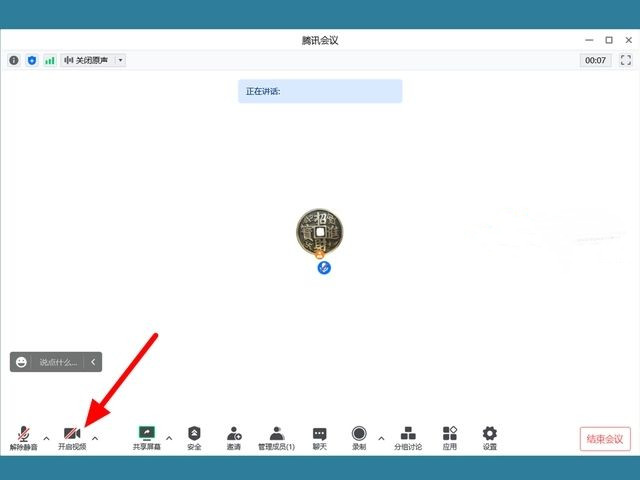
二、摄像头
现在电脑为了保护用户隐私,很多电脑的摄像头都会有物理开关,只有打开物理开关才可以正常的看到画面。不同品牌和型号的电脑摄像头物理开关的位置不一样,可以在电脑上开启摄像头开关,如果没找到可以联系品牌客服来找到开关。
三、驱动问题
腾讯会议视频黑屏解决方法!适用于AMD显卡
腾讯会议这款软件现在在办公或者是教学都非常的好用,很多人都会使用视频功能,近期就有用户反映说腾讯会议视频黑屏,只要使用此功能就会出现黑屏问题,那么应该要怎么处理这个情况,本期的内容就来分享具体的解决方法,一起来看看吧。
可能是因为摄像头驱动出现问题,所以导致设备开启但是没有画面,可以卸载原本的驱动,在摄像头官网下载对应的驱动进行安装,也能够使用驱动精灵等软件进行安装修复。
四、权限
想要正常看到画面腾讯会议必须获得摄像头权限,没有权限软件是没有办法调用摄像头的,当然也不会有画面,开启权限的具体步骤如下:
1、在键盘上按下快捷键【win i】打开设置,在设置页面,点击【隐私和安全性】。
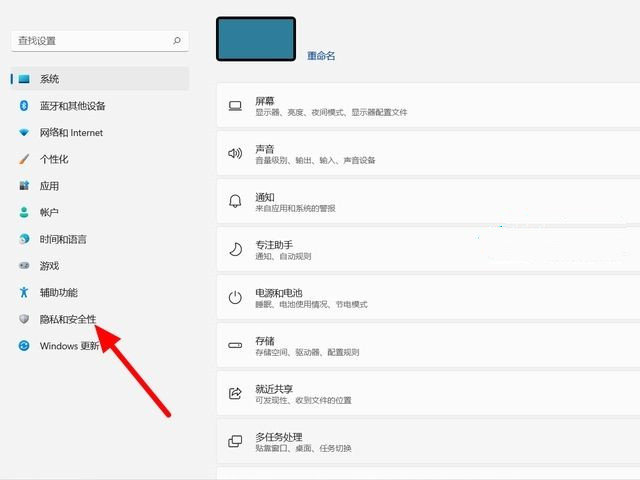
2、在隐私和安全性页面,找到应用权限,打开应用权限下的【摄像头】。
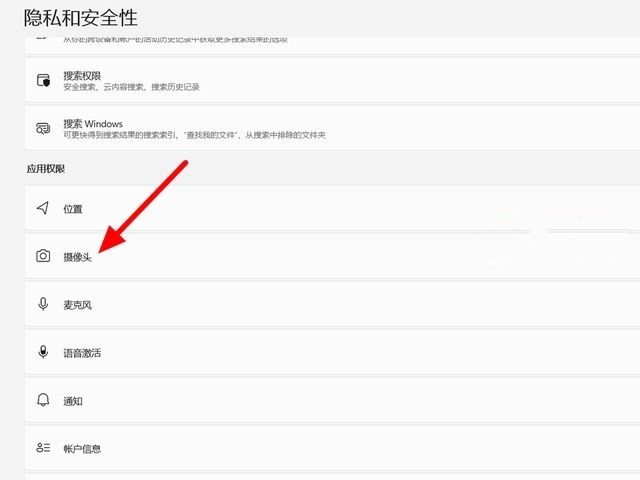
3、在摄像头界面,开启【让桌面应用访问相机】右侧的开关,这样电脑上画面就可以正常地出现。

腾讯会议摄像头无法看到画面可能是一个或多个问题造成的,也可能是电脑系统出现问题,可以重新启动电脑。
本篇电脑技术文章《腾讯会议摄像头打开了,但是却没有图像解决教程》由下载火(xiazaihuo.com)系统之家网一键重装软件下载平台整理发布,下载火系统重装工具网可以一键制作系统启动盘,也可在线一键重装系统,重装好的系统干净纯净没有预装软件!腾讯会议断开音频会被主持人发现吗?
腾讯会议断开音频会被主持人发现吗?很多用户通过这款软件进行开会或者是学习,想要断开音频,但是不清楚是否会被主持人发现,针对用户们提出的这个问题,就有纯净之家小编来为大伙进行讲解,想要了解用户欢迎来纯净之家进行查看。